Copia de cuatro páginas en una sola página
Se pueden copiar cuatro páginas originales en una sola hoja de papel reduciendo cada imagen. Hay disponibles cuatro formatos diferentes.
-
Cuando se selecciona Diseño 1 (Layout 1) para Diseño 4 en 1 (4-on-1 layout):
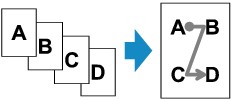
-
Cuando se selecciona Diseño 2 (Layout 2) para Diseño 4 en 1 (4-on-1 layout):
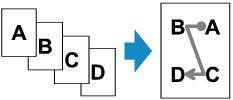
-
Cuando se selecciona Diseño 3 (Layout 3) para Diseño 4 en 1 (4-on-1 layout):
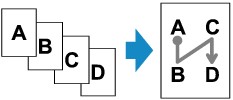
-
Cuando se selecciona Diseño 4 (Layout 4) para Diseño 4 en 1 (4-on-1 layout):
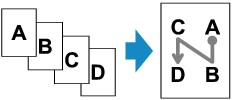
-
Pulse el botón COPIA (COPY).
Aparecerá la pantalla de copia en espera.
-
Pulse el botón Menú (Menu).
Se muestra la pantalla Menú Copia (Copy menu).
-
Utilice el botón

 para seleccionar Copia especial (Special copy) y, a continuación, pulse el botón OK.
para seleccionar Copia especial (Special copy) y, a continuación, pulse el botón OK. -
Utilice el botón

 para seleccionar Copia 4 en 1 (4-on-1 copy) y, a continuación, pulse el botón OK.
para seleccionar Copia 4 en 1 (4-on-1 copy) y, a continuación, pulse el botón OK.Si se selecciona una configuración de tamaño de página o tipo de soporte que no se pueda usar en la copia 4 en 1, la pantalla LCD muestra el mensaje siguiente.
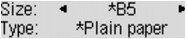
-
Use el botón

 para seleccionar el tamaño de página y, a continuación, pulse el botón OK.
para seleccionar el tamaño de página y, a continuación, pulse el botón OK. -
Use el botón

 para seleccionar el tipo de soporte y, a continuación, pulse el botón OK.
para seleccionar el tipo de soporte y, a continuación, pulse el botón OK.
-
-
Especifique la configuración de impresión y el diseño.
Puse el botón Menú (Menu) y utilice después el botón

 para seleccionar un elemento de configuración.
para seleccionar un elemento de configuración.Seleccione Diseño 4 en 1 (4-on-1 layout), pulse el botón OK y, a continuación, seleccione el diseño.
 Elementos de configuración para la copia
Elementos de configuración para la copia Nota
Nota-
El * (asterisco) en la pantalla LCD indica la configuración actual.
-
-
Cargue el documento original en el cristal de la platina o en el ADF.
-
Utilice el botón
 (-)
(-)  (+) o los botones numéricos para especificar el número de copias.
(+) o los botones numéricos para especificar el número de copias. -
Pulse el botón Color si desea una copia en color, o el botón Negro (Black) para que la copia sea en blanco y negro.
-
Cuando el documento se ha cargado en el cristal de la platina:
Cuando el equipo termina de escanear desde la primera hasta la tercera página, aparece el mensaje siguiente.
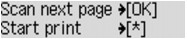
Si tiene la siguiente página para escanearla, cárguela en el cristal de la platina y pulse el botón OK. El equipo comienza a imprimir las copias.
Si no necesita realizar más escaneados, pulse el botón Tono (Tone) para iniciar la copia. El equipo comienza a imprimir las copias.
 Nota
Nota-
Puede añadir el trabajo de copia durante la impresión.
-
-
Cuando el documento se ha cargado en el ADF:
Una vez finalizado el escaneado de una página, el equipo empieza a escanear automáticamente la siguiente.
-
 Nota
Nota
-
Si al escanear aparece el mensaje Memoria llena (Memory is full) en la pantalla LCD, establezca la calidad de impresión en Estándar (Standard) o reduzca el número de hojas de los documentos, e inténtelo de nuevo. Si no se soluciona el problema, establezca la calidad de impresión en Borrador (Draft) e inténtelo de nuevo.

